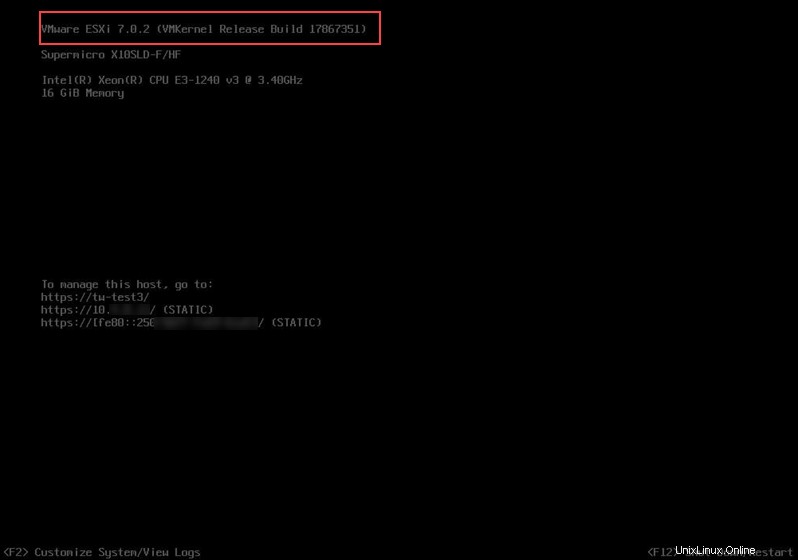Présentation
La fonctionnalité de console distante du portail Bare Metal Cloud (BMC) est un moyen simple et sécurisé de se connecter à vos serveurs BMC sans utiliser SSH. La console BMC fonctionne uniquement avec une authentification par mot de passe.
Suivez les instructions de ce guide pour savoir comment accéder à un serveur Bare Metal Cloud à l'aide de la console distante .
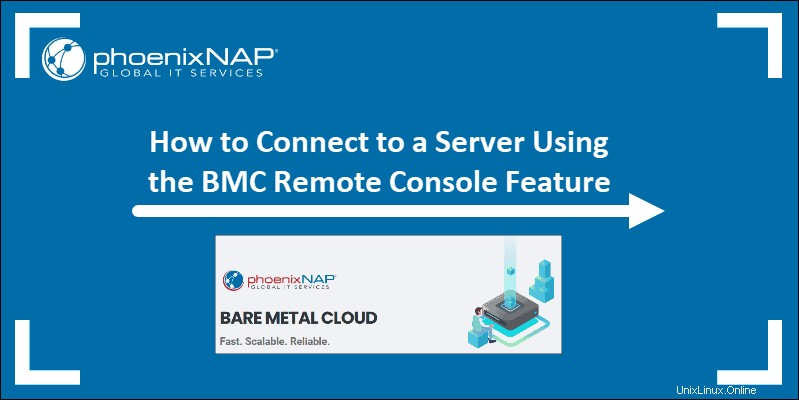
Prérequis
- Un serveur avec des adresses IP publiques achetées via le portail ou l'API BMC.
- La clé SSH publique correcte pour la configuration de l'utilisateur Linux.
- Identifiants du portail BMC.
Utilisateurs système par défaut
La fonction de console distante est disponible par défaut pour tous les serveurs BMC. Selon le système d'exploitation, les noms d'utilisateur du compte par défaut sont différents.
Les systèmes d'exploitation disponibles ont les utilisateurs par défaut suivants :
- Pour Ubuntu serveurs, le nom d'utilisateur est ubuntu .
- Pour CentOS serveurs, le nom d'utilisateur est centos .
- Pour Debian serveurs, le nom d'utilisateur est debian .
- Pour Windows serveurs, le nom d'utilisateur est Admin .
- Pour ESXi et Proxmox serveurs, le nom d'utilisateur est root .
Lorsque vous déployez un serveur, une boîte contextuelle contenant le mot de passe et les informations pertinentes s'affiche, sauf pour le système d'exploitation Linux. Lors du déploiement d'un serveur BMC avec un système d'exploitation Linux, vous devez utiliser SSH et configurer un nouvel utilisateur.
Configuration de l'utilisateur Linux
Avant de pouvoir vous connecter à votre serveur Linux à l'aide de la console distante, vous devez configurer un utilisateur avec un mot de passe sur votre serveur.
Puisqu'il n'y a pas de mot de passe pour l'utilisateur par défaut, vous ne pouvez vous connecter qu'en SSH à votre nouveau serveur avec la clé publique que vous avez fournie lors de l'achat.
Lors de l'achat d'un serveur via le portail BMC, sélectionnez une clé SSH enregistrée ou ajoutez-en une nouvelle :
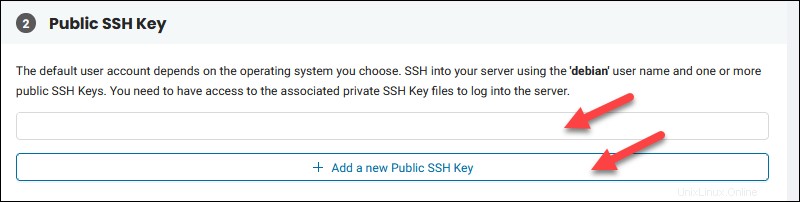
Utilisez la page Gestion des clés SSH pour ajouter, modifier et supprimer des clés SSH.
SSH dans le serveur BMC
Utilisez le compte de la distribution Linux que le serveur exécute et une adresse IP publique pour vous connecter en SSH à votre serveur.
Ouvrez la fenêtre du terminal ou un client SSH sur votre machine. Par exemple, pour accéder à un serveur Ubuntu depuis un terminal, saisissez :
ssh [email protected]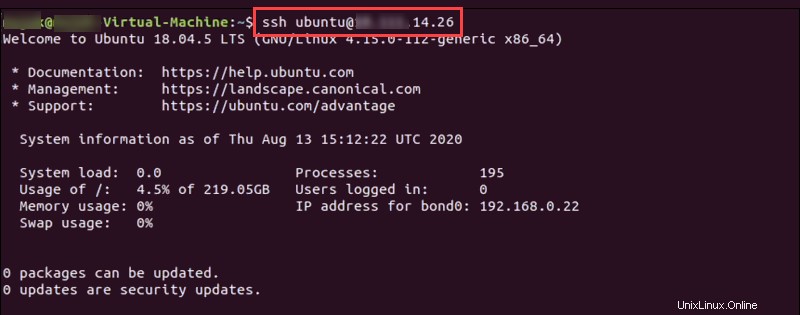
Pour afficher l'allocation d'adresse IP publique attribuée à votre serveur :
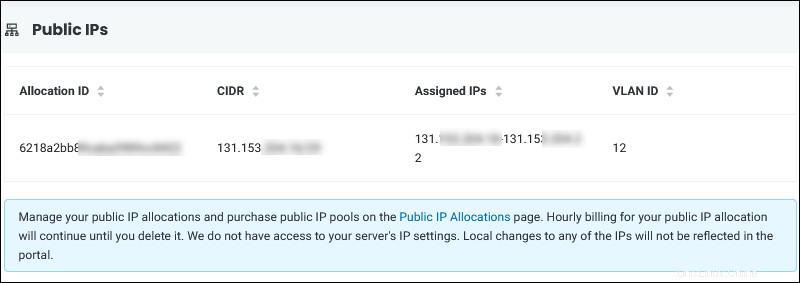
Ajouter un utilisateur
Lorsque vous vous connectez en SSH au serveur, créez un autre utilisateur et attribuez-lui un mot de passe :
sudo adduser demouserSpécifiez unmot de passe lorsque vous y êtes invité :
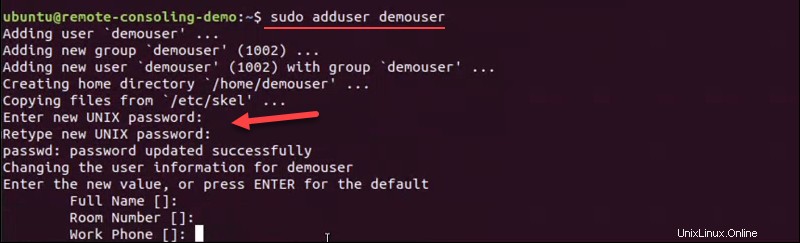
Appuyez sur Entrée pour ignorer l'ajout des détails de cet utilisateur.
Entrez o pour confirmer, puis vous pouvez fermer la connexion SSH.
Pour CentOS , spécifiez le mot de passe de l'utilisateur avec cette commande :
sudo passwd demouserSe connecter au serveur BMC à l'aide de la console distante
Pour tester si vous pouvez accéder à votre serveur à l'aide de la console distante :
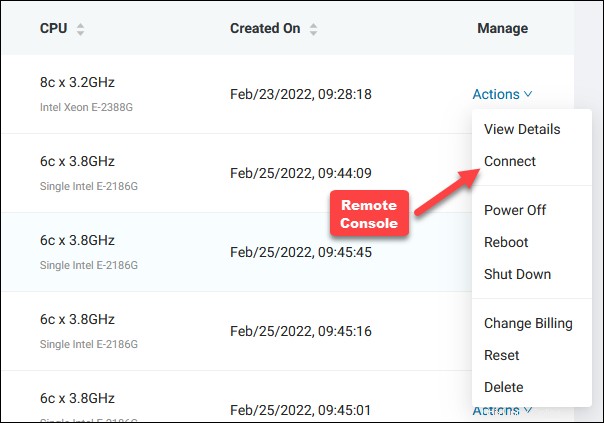
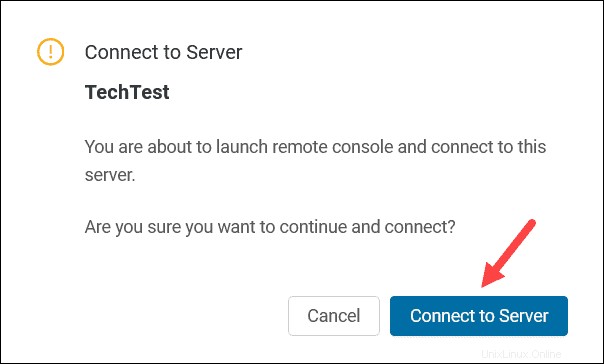
La console distante se charge dans une nouvelle fenêtre.
Serveurs Linux
Pour les serveurs Linux , la première connexion via la console distante utilise le ubuntu/centos/debian utilisateur.
Sur Ubuntu, par exemple :
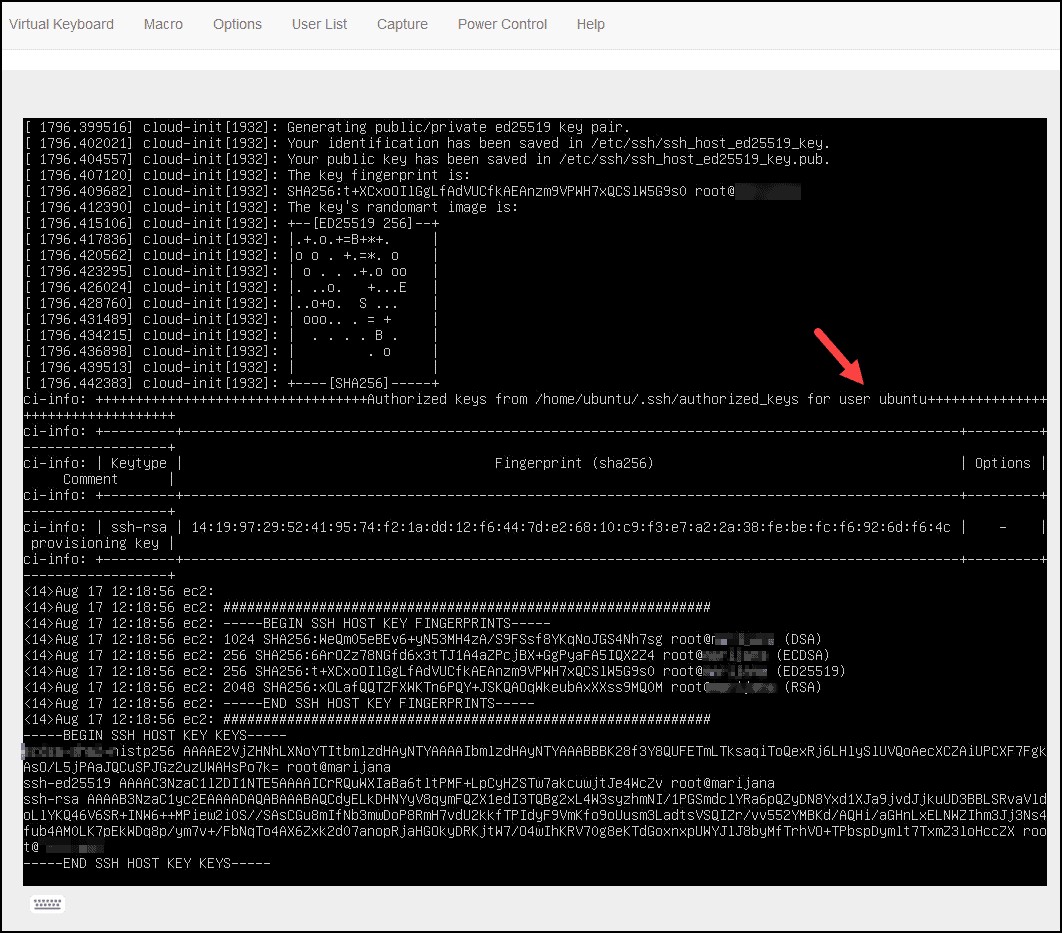
Le serveur ne vous permet pas de vous connecter avec le nom d'utilisateur par défaut.
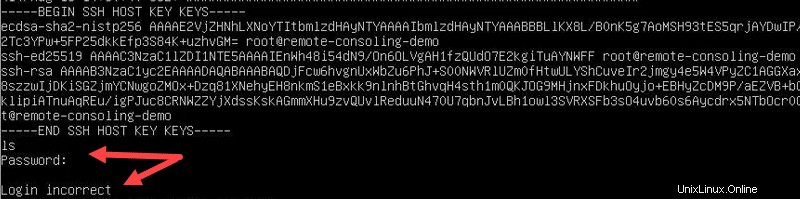
Vous devez saisir les identifiants du nouvel utilisateur vous avez créé précédemment.
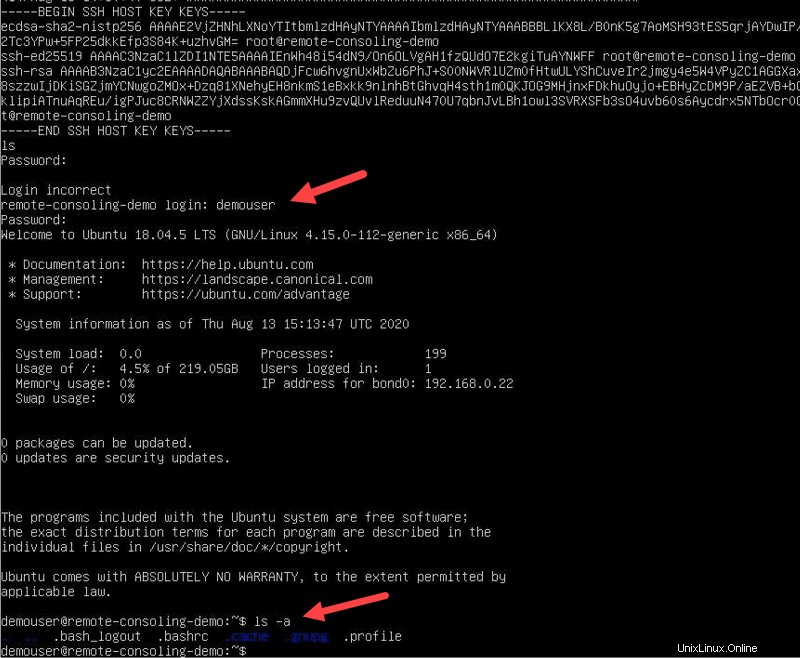
Vous pouvez maintenant commencer à interagir avec le serveur.
Serveurs Windows
Pour les serveurs Windows, entrez le mot de passe de l'utilisateur Admin que vous avez enregistré lors du déploiement du serveur.
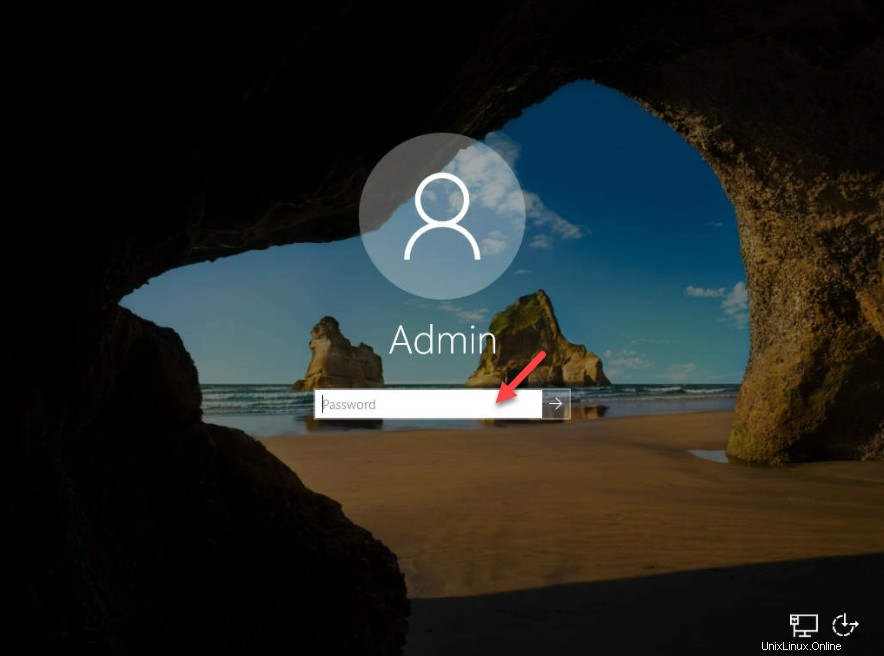
Il est fortement recommandé de changer le mot de passe par défaut lors de la première connexion.
Si vous souhaitez modifier le mot de passe administrateur à l'aide de SSH, connectez-vous au serveur Windows BMC et saisissez cette commande :
net user admin newpasswordRemplacez nouveaumotdepasse avec un mot de passe sécurisé.
Proxmox/ESXi
Pour les serveurs BMC exécutant le système d'exploitation Proxmox ou ESXi, l'utilisateur par défaut est root . Le mot de passe et l'URL de connexion à votre serveur étaient visibles lors du déploiement du serveur.
Par exemple, sur Proxmox :
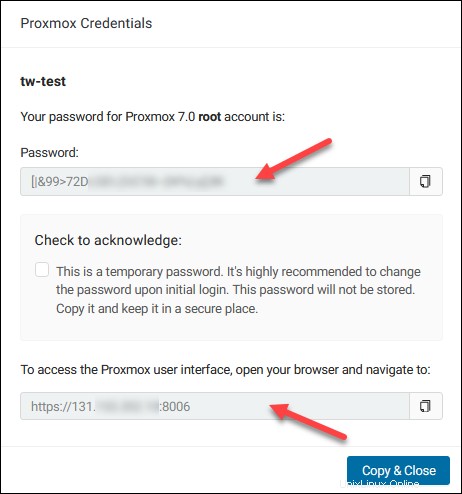
La connexion au serveur Proxmox via la Console vous amène à l'écran de connexion :
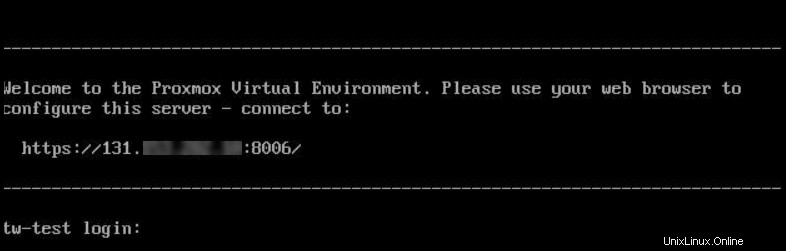
Pour ESXi, la console vous amène à l'écran de démarrage du serveur :